Все уроки были взяты с моего форума http://webstyle.bestff.ru/
Уроки от Глория
Сообщений 1 страница 3 из 3
Поделиться22010-08-16 00:11:11
Штриховка
Шаг 1
Создаем новый файл, размером 5х5 пикселей , "содержимое фона" - прозрачный.
Шаг 2
Рисуем карандашем одной диагональной полоски вполне будет достаточно=)
Заметте, у меня картинка уже увеличина, после создания файла 5 на 5 пикселя, она будет крошечной. =)
Шаг 3
Половину готово) Теперь, нажимаем в меню "Редактировать", затем "Определить как узор".
Теперь, если мы выберем "Заливку", а в опциях вместо "Основной цвет" , "Узор", там будет наша полосочка)))
Шаг 4
Теперь займемся самой обработкой картинки.Открываем в нашем фотошопе нашу картинку, и создаем новый слой ( Слой = Новый слой) . И на новом слое выполняем заливку нашим узором.
Получилось слишком темно)) Теперь надо побаловаться с непрозрачностью, ставим...ммм... примерно на 30-40 %
Шаг 5
Это, так скать бонусный шаг. =) Можно сделать штрих поплотнее, для этого меняем размер исходника узора: 2х2, 3х3, и прочее...
Вот два примера 5х5 и 2х2
Поделиться32010-08-16 00:12:32
1). Для начала откроем сам фотошоп=)) Тем у кого его нет качаем ТутЬ=)
2).Открываем картинку.
Я взяла:
Так как она большая я её обрезала, если у вас тоже большая можете тоже её обрезать, но это не объязательно=))
Терь берем интструмент 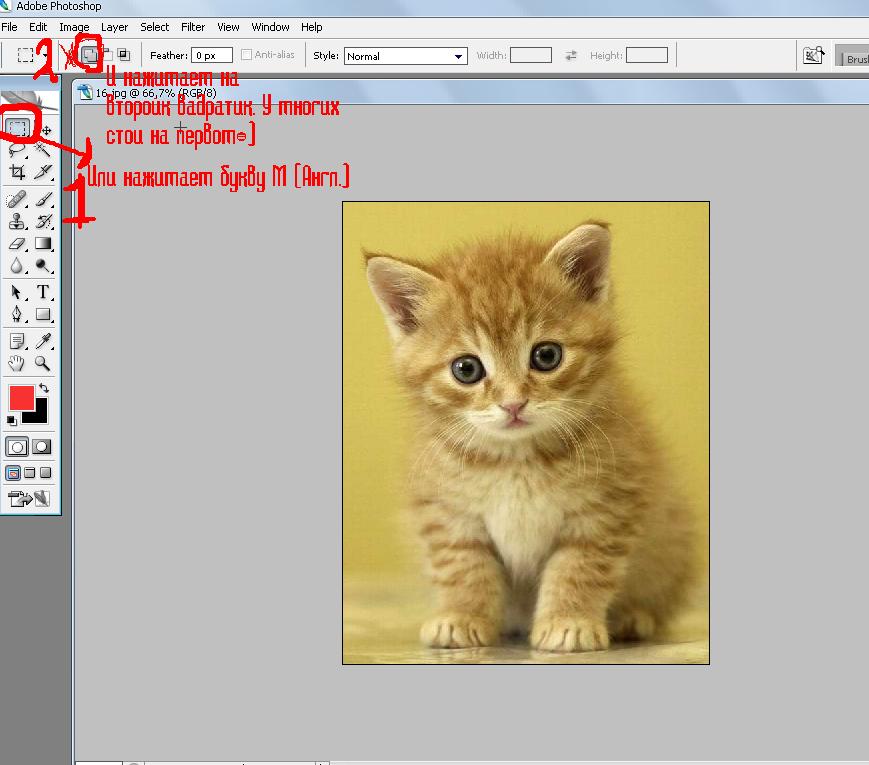
Создаем новый слой.
Терь выделаяем:
Сначало первую сторону, потом вторую, затем уже третью и четвертую=)
У нас получилось так: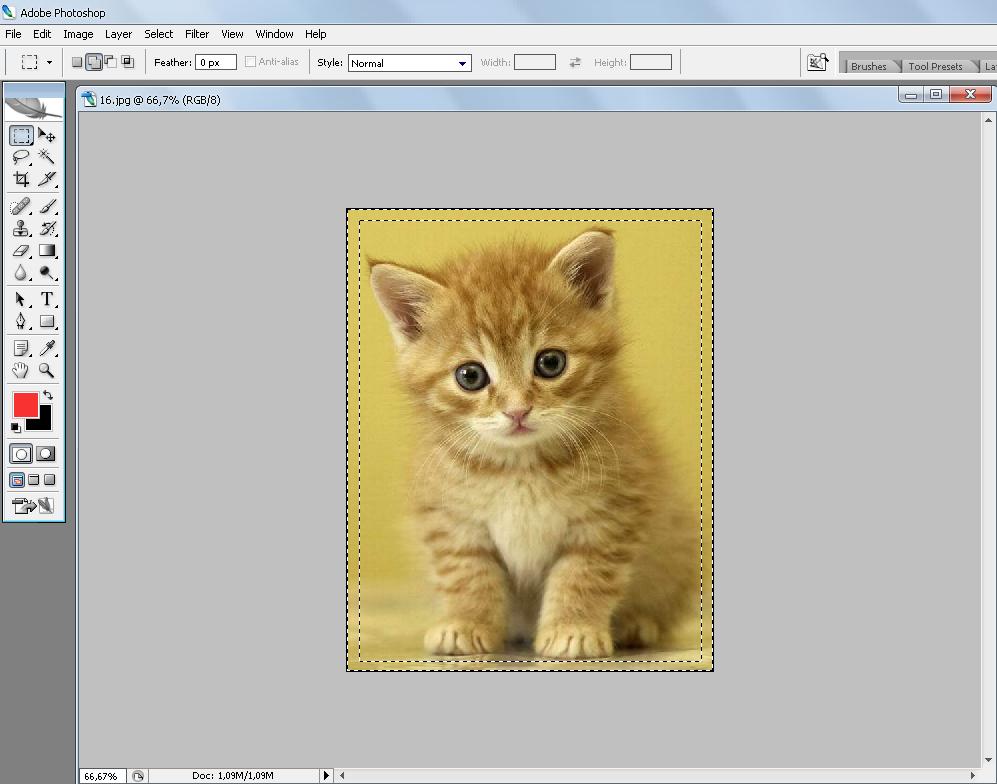
Но дублируем тот слой, где мы ВЫДЕЛИЛИ, тоесть новый=) Дублируем его 2 раза.
ТЕперь открыаем Image ready (НЕ ПЕРЕХОДИМ, А ОТКРЫВАЕМ!)
Если есть, открываем глиттеры, а если нет, качаем их ТутЬ
Открыли? Видим так есть 3 дубля?)) (У некоторых могу быть больше или меньше трех)
терь переходим вместе с этой картинкой в наш ФоТоЖоПиГ=)) 
Види там тоже 3 слоя?
теперь идем в edit---define pattern или РЕдактирование---Определить узор и так с ещё двумя другими слоями=)
Теперь переходим к нешей выделеной картинки=)
и Теперь переходим к 1-ому слою.
Кликаем правой кнопкоцй мши где мы выделели и нажимаем на Fill...
И выбераем наш первый слой глиттера
Тоже самое делаем со вторым слоем картинки, но и глиттер должен быть 2 слой
И так с третьем слоем=)
Теперь идем в Image ready
И смотрим на окно анимаци=))
Делаем дубликат 2 раза.
И на первую картинку ставим глазик на 1 слой
на вторую второй слой
и так же на третью=))
Теперь смотрим что у нас получилось:
